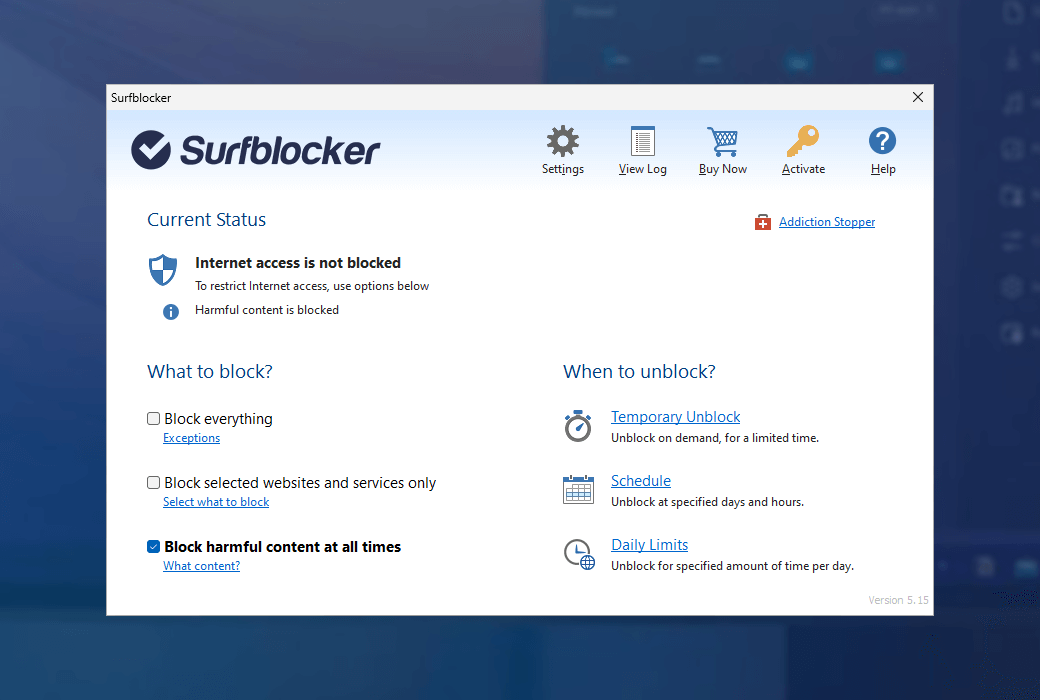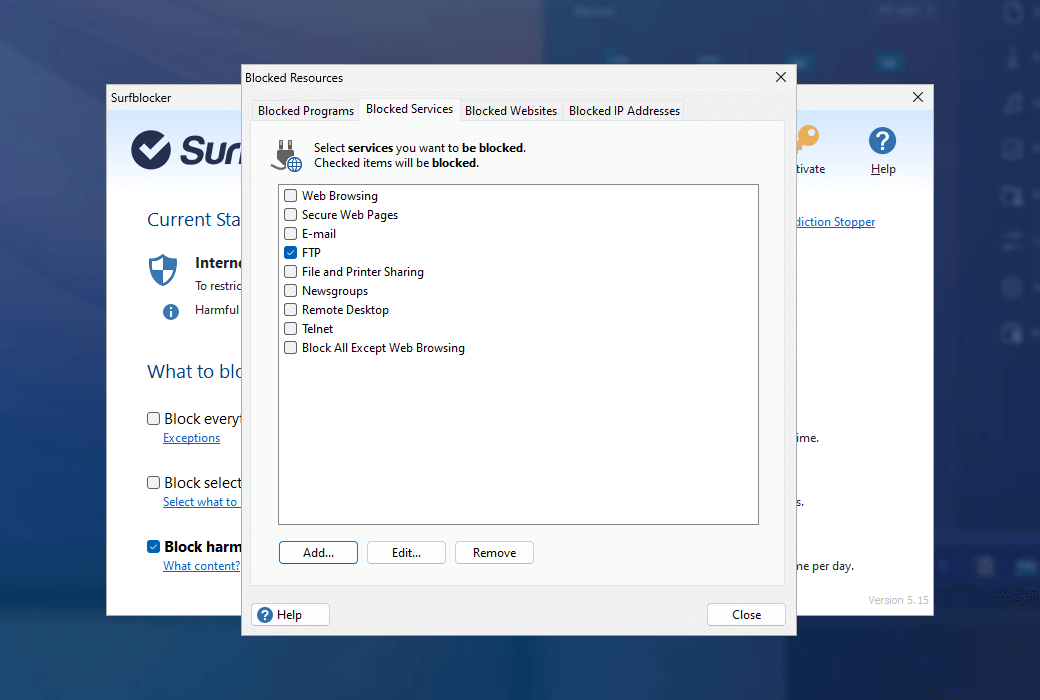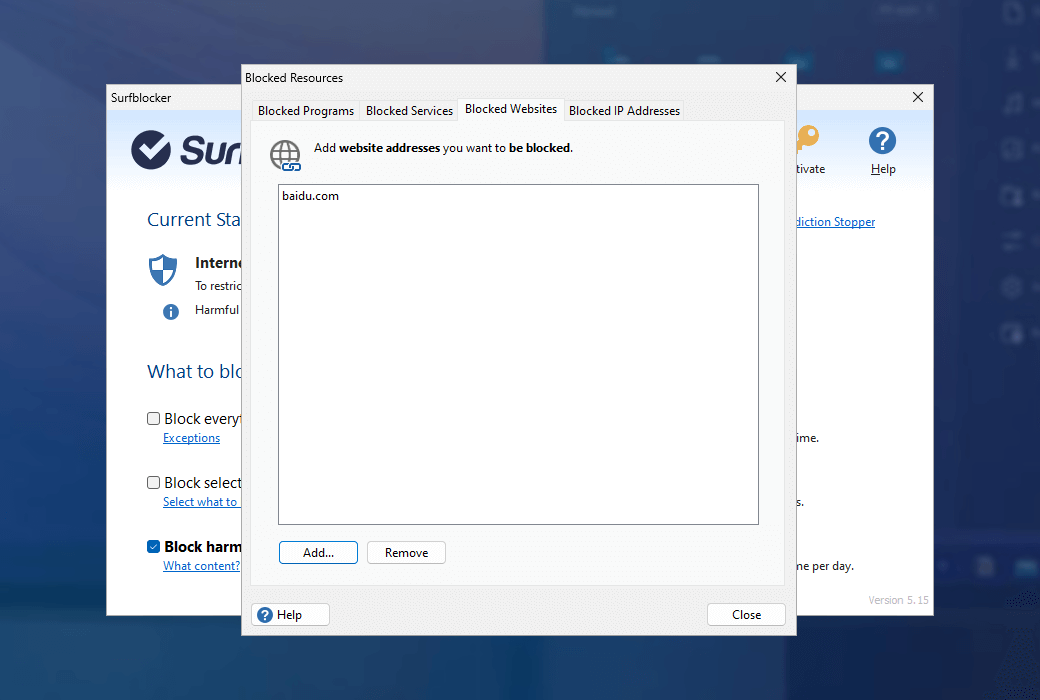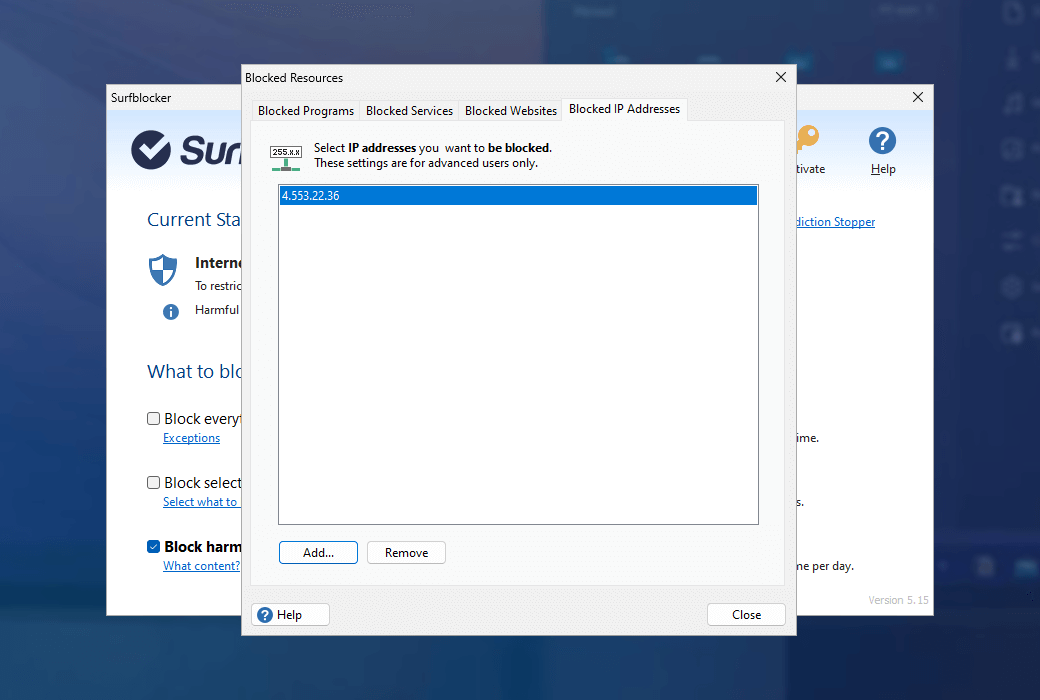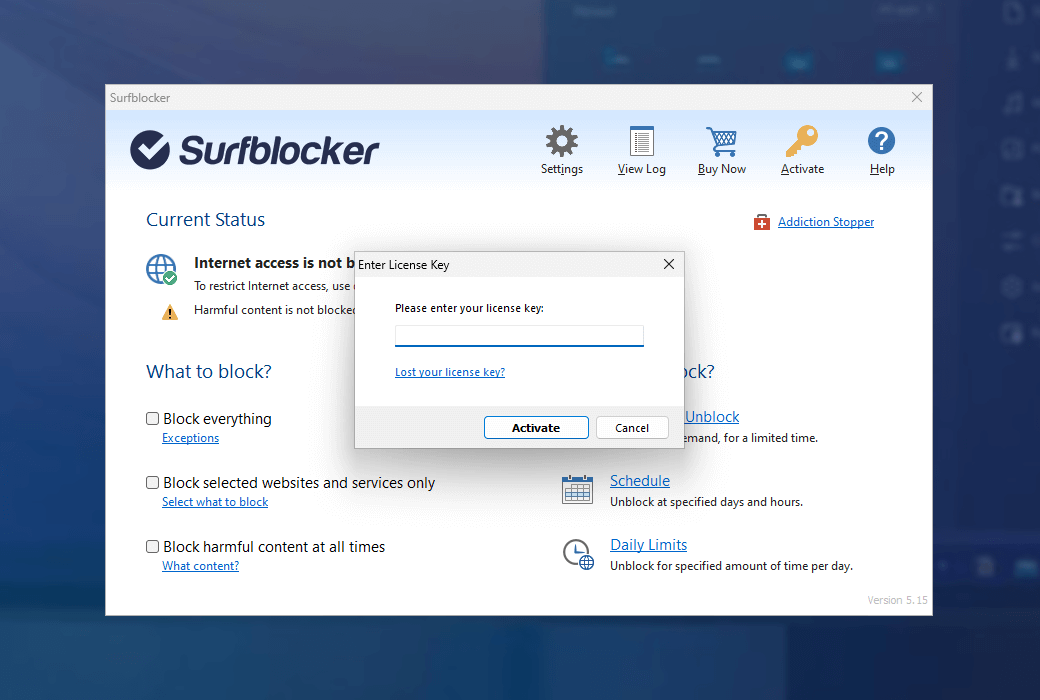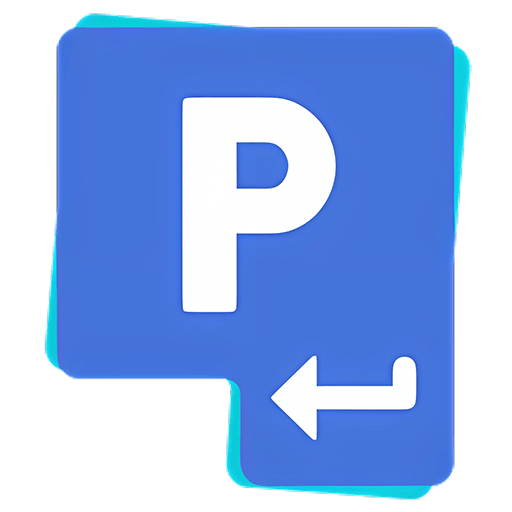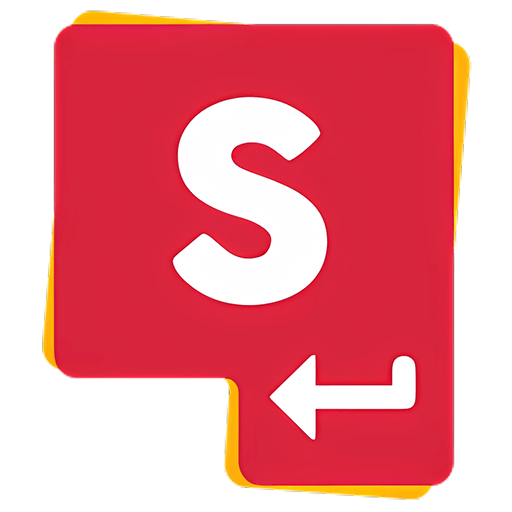ログインで機能制限解除
 Surfblokerネットワークアクセス制限保護管理ツールソフトウェア
Surfblokerネットワークアクセス制限保護管理ツールソフトウェア

キャンペーンルール
1、開催期間:{{ info.groupon.start_at }} ~ {{ info.groupon.end_at }}。
2、有効期限:{{ info.groupon.expire_days * 24 }}時間。
3、必要人数:{{ info.groupon.need_count }}人。
グループ購入のご案内
1、グループ購入フロー:参加/主催→支払い→規定人数達成で成立
2、規定人数に満たない場合、グループ購入は不成立(支払額全額返金)
3、商品毎に必要人数・期間が異なります(詳細は各商品ページで確認)
インターネットアクセスの制限
Surfblockerは、世界中の何千人もの個人や組織にサービスを提供する最先端のインターネットアクセス制御ソフトウェアです。
特定の時間を簡単に制限したり、必要に応じてインターネットにアクセスしたりすることができます。Webサイトを許可してブロックし、インターネットにアクセスできるプログラムと機能を制限します。たとえば、Eメールと仕事や学習に関連するWebサイトだけを許可することができます。インターネットパスワード保護を簡単に設定し、指定した時間後に接続を無効にすることもできます。もちろん、有害で危険なコンテンツを自動的にブロックすることもできます。
インターネットアクセスの制限
インターネットへのアクセスを完全または一部制限し、いつ許可するか、どのコンテンツを許可するかを選択します。
パスワードによるインターネットの保護
不正アクセスからインターネット接続を保護するためのパスワード
ワンタッチでインターネットを有効または無効にする
ボタンをクリックするだけでインターネットをオンまたはオフにすることができます
特定のWebサイトのブロック
特定のWebサイトへのアクセスを簡単にブロックし、他のすべてのコンテンツを許可
特定のWebサイトを許可
他のすべてのWebサイトをブロックしながら、選択したWebサイトを許可する
有害コンテンツのブロック
不当、有害、危険なコンテンツを自動的にブロックする
インターネット使用時間の制限
指定した時間内にインターネットへのアクセスを許可する
インターネットの可用性の設定
インターネットアクセスを許可するタイミングと制限するタイミングを指定する
インターネット使用クォータ
インターネットを毎日利用できる時間を指定
組織へのメリット
- 生産性の向上
従業員がオンラインではなく時間をかけて仕事をすることを確認します。
- より集中的な従業員
オンラインエンターテインメントの誘惑を制限することで、従業員のパフォーマンスを向上させます。
- 仕事に関するものだけを許可する
他のすべてのコンテンツをブロックしながら、仕事に関連するWebサイトとプログラムを許可します。
親の福祉
- ネット依存症の予防
インターネットの使用と他のアクティビティとのバランスを確保します。
- 健康を確保するための日常生活習慣
深夜またはその他の不適切な時間に自動的にインターネットをシャットダウンします。
- 有害サービスの防止
オンラインゲームやソーシャルネットワークなど、有害なサービスや中毒性のあるサービスをブロックしながら、インターネットを利用することができます。
- 有用なサービスを許可
インターネットアクセスは禁止されていますが、電子メール、ウィキペディア、その他の有用なサービスは許可されています。
なぜSurfblockerを選択したのですか。
Surfblockerは、重く複雑で高価な他のインターネットアクセス制御システムと比較して、軽量で手頃な価格で、開梱してすぐに使用できるツールであり、価格も非常に手頃です。

公式サイト:https://www.surfblocker.com/
ダウンロードセンター:https://surfblocker.apsgo.cn
代替ダウンロード:N/A
出荷時間:手動オンライン処理
実行プラットフォーム:Windows
インタフェース言語:英語のインタフェース表示をサポートし、多言語オプション。
更新手順:購入後は6ヶ月間の無償アップデートをサポートしています。
購入前の試用:購入前に無料で試用できます。
出荷方法:購入後、アクティベーション情報はメールで注文時のメールボックスに送信され、同時にパーソナルセンター、私の注文書で対応する製品アクティベーションコードを表示することができます。
デバイス数:Business Editionでは、作業用コンピュータ、家庭用コンピュータ、およびノートパソコンにアプリケーションをインストールできます。パーソナル:家庭用パソコンと1台のノートパソコンにアプリケーションをインストールできます
コンピュータを交換するには:元のコンピュータをアンインストールして、新しいコンピュータをアクティブにします。
ブートストラップをアクティブにするには:追加します。
特別な説明:追加します。

業務提携のお問合せ
{{ app.qa.openQa.Q.title }}
Surfblockerを起動しますか?
Surfblockerが常にバックグラウンドサービスとして実行されている場合、ダッシュボードにアクセスするには、Surfblockerアプリケーションを起動する必要があります。
Surfblockerの起動
Surfblockerアプリケーションのスタートメニューまたはデスクトップアイコンをクリックします。
パスワードの入力を求めるプロンプトが表示されたら、Surfblocker設定で指定したパスワードを使用します。
に注意
パスワードを忘れた場合は、画面の指示に従ってパスワードをリセットしてください。